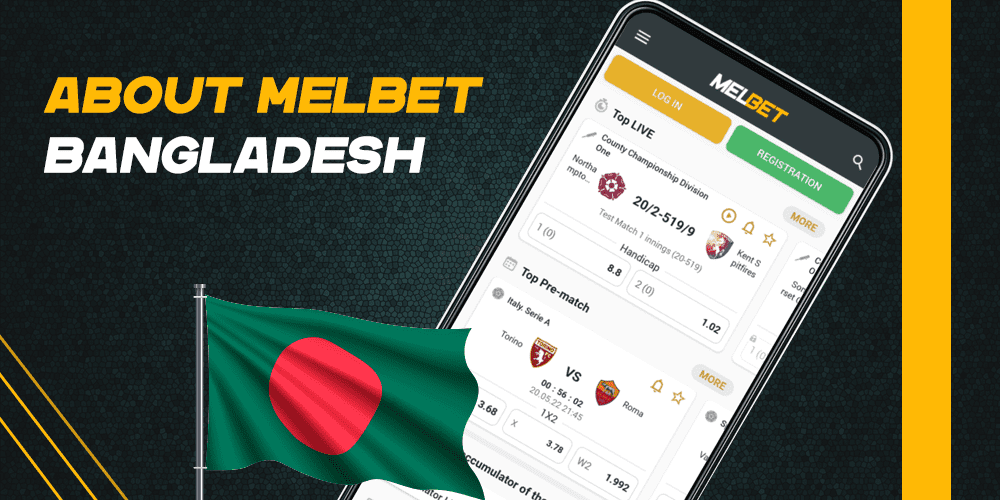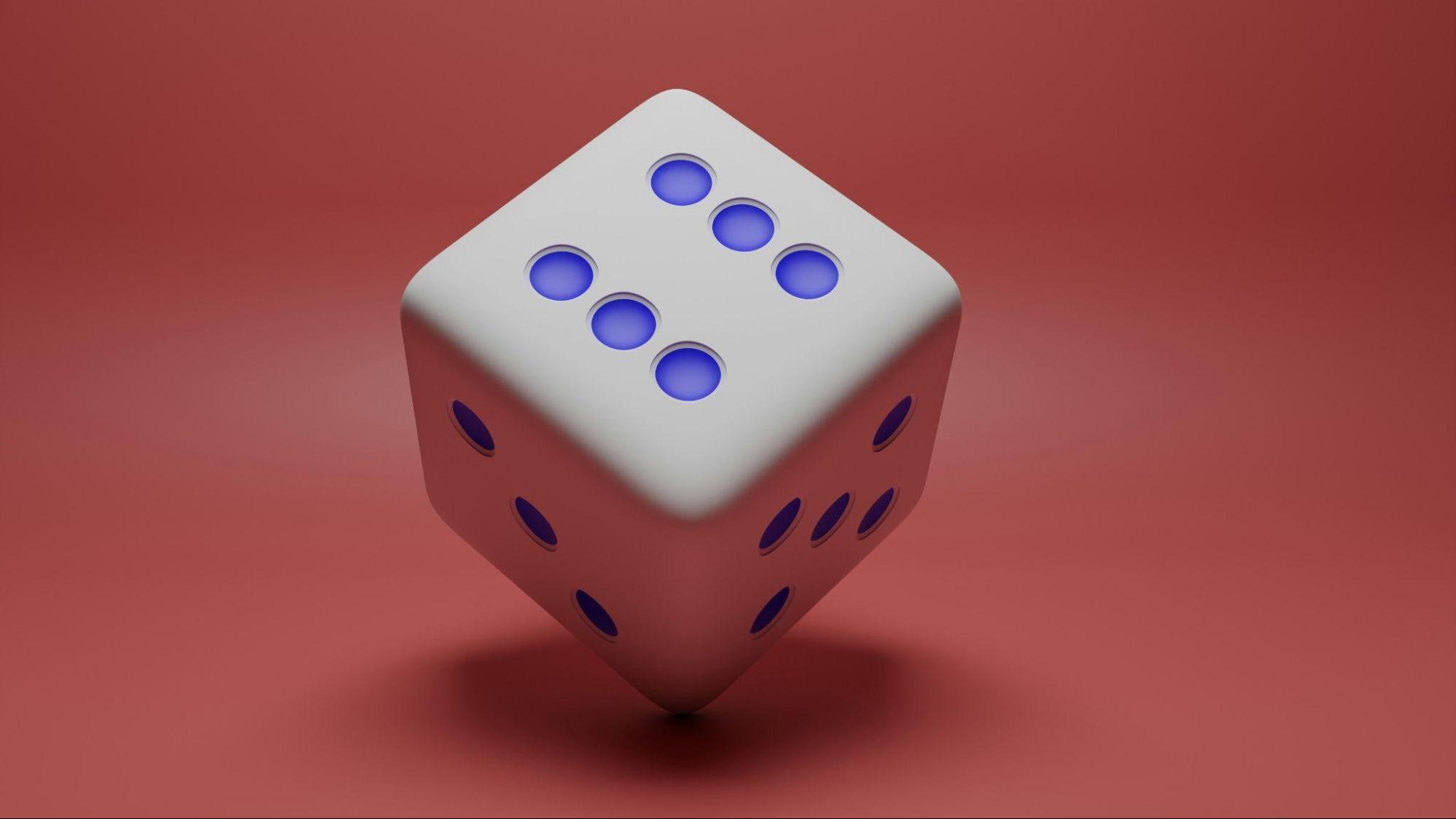WhatsApp は私たちの生活に欠かせないものとなり、世界中の友人や家族とのつながりを維持できるようになりました。 ただし、他のアプリやプラットフォームと同様に、機能を妨げる技術的な不具合や問題の影響を受けないわけではありません。 ユーザーが頻繁に問題に遭遇する WhatsApp のバージョンの 7 つは、NAXNUMX WhatsApp です。
NA7 WhatsApp は、サードパーティの開発者によって開発された元のアプリの修正バージョンです。 この修正バージョンには、正式リリースと比較して追加機能とカスタマイズ オプションが提供されていますが、潜在的な問題もかなりあります。 このブログ投稿では、NA7 WhatsApp を使用する際にユーザーが直面する一般的な問題について説明し、それらを解決するためのトラブルシューティングのヒントを提供します。
1. インストールエラー:
NA7 WhatsApp をインストールするときに頻繁に発生する問題の XNUMX つは、互換性エラーまたはデバイス上の既存のバージョンとの競合に関連しています。 この問題を解決するには:
- 以前のバージョンをすべてアンインストールする: NA7 Whatsapp をインストールする前に、デバイスから以前のバージョンをすべてアンインストールしていることを確認してください。
- 不明なソースを有効にする: 携帯電話の設定 > セキュリティ > 「不明なソース」オプションを有効にします。これにより、Google Play ストア以外のソースからのインストールが許可されます。
- キャッシュ/データのクリア: 手順 (a) と (b) を実行してもまだインストール エラーが発生する場合は、[設定] > [アプリ/アプリの管理] で、Google Play サービスと Google Play ストア アプリの両方のキャッシュ/データをクリアしてみてください。
2. アプリのクラッシュ:
NA7 Whatsapp でよく報告されるもう XNUMX つの問題は、使用中にランダムにクラッシュすることです。これは、有意義な会話が繰り返し中断されるとイライラする可能性があります。 これらのクラッシュのトラブルシューティングを行うには、次の手順を実行します。
- アプリのバージョンを更新する: 古いリリースには不安定性を引き起こすバグが含まれている可能性があるため、利用可能な最新バージョンの NA 07 Whatsapp を実行していることを確認してください。
- アプリのキャッシュ/データのクリア: [設定] > [アプリ]/[アプリの管理] に移動し、[NA 07 WhatsApp] を選択 > ストレージ/データのクリアとキャッシュのクリア
- アプリを再インストールする: クラッシュが続く場合は、NA7 WhatsApp をアンインストールし、信頼できるソースから再インストールします。
3. 接続の問題:
NA7 WhatsApp の使用中にユーザーが接続の問題に遭遇し、メッセージの送受信が妨げられることがあります。 これに対処するには:
- インターネット接続を確認する: デバイスが Wi-Fi またはモバイル データ経由で安定したインターネット接続に接続されていることを確認します。
- デバイスの再起動: 電話機を再起動すると、一時的なネットワークの問題が解決される場合があります。
- ネットワーク設定のリセット: 問題が解決しない場合は、[設定] > [システム/一般管理] > [リセット オプション] > [ネットワーク設定のリセット] に移動して、デバイスのネットワーク設定をリセットしてみてください。
4. メディアのダウンロードの失敗:
NA 07 WhatsApp を使用すると、ユーザーは写真、ビデオ、ドキュメントなどのさまざまなメディア ファイルを共有できますが、これらのダウンロードが不明な理由で失敗することがあります。 この問題を解決するには:
- ダウンロードに関連するキャッシュ/データ ファイルのクリア: [設定] > [アプリ/アプリの管理] に移動し、[NA 07 WhatsApp] を選択 > ストレージ/データのクリアとキャッシュのクリア
- ダウンロード場所の変更: アプリの設定内に移動し (通常はチャット/メディアの下)、現在のダウンロード場所/ストレージパスに十分なスペースがない場合や、アクセス許可に問題がある場合は、デフォルトのダウンロード場所/ストレージパスを変更します。
5. 通知の問題:
ユーザーは、NA7 WhatsApp で新しいメッセージの通知を受信するのが困難になり、重要な更新を見逃す可能性があります。 通知関連の不具合を修正するには:
- 通知設定を調整する: [設定] を開き、[アプリ/通知/アプリ通知] を選択し、[NA 07 Whatsapp] オプションを見つけてタップし、通知の許可を含む必要な権限がすべて付与されていることを確認します。
- アプリのバッテリー最適化/省電力モードを無効にする – 一部のデバイスには、アプリのバックグラウンドアクティビティを制限する積極的なバッテリー最適化機能が備わっています。 関連する設定を見つけて(通常はバッテリー/バッテリーセーバーメニューの下にあります)、「N A0Whatsapp」を参照して、適用されている省電力制限をオフにします。
これらのトラブルシューティングのヒントは、NA7 WhatsApp の使用中によくある問題を解決するのに役立ちます。 ただし、このアプリのバージョンは公式の WhatsApp チームによって開発またはサポートされていないため、技術サポートとアップデートが制限される可能性があることに注意することが重要です。
これらの手順を実行しても問題が解決しない場合は、NA7 WhatsApp 専用のオンライン フォーラムまたはコミュニティに問い合わせてサポートを求めることを検討してください。 修正されたバージョンのアプリをインストールする場合は、公式のバージョンと比較してセキュリティ上のリスクが生じる可能性があるため、常に注意してください。
まとめ
NA7 Whatsapp は元のリリースに追加の機能とカスタマイズ オプションを提供しますが、ユーザーは潜在的なトラブルシューティングの課題に備える必要があります。 これらのヒントに従い、必要に応じて信頼できる情報源に助けを求めることで、NA 07 Whatsapp のエクスペリエンスを向上させ、愛する人たちとのシームレスなコミュニケーションを楽しむことができます。